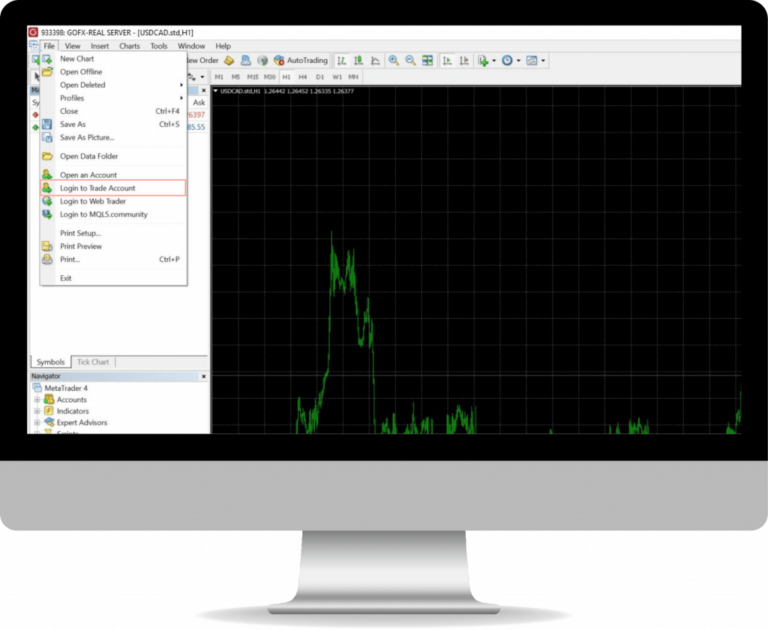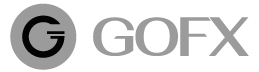เริ่มต้นเทรดครั้งแรก ทำยังไง ?
1. ทำการเปิดบัญชีจริงกับ GOFX
2. รหัสผ่าน MT4 สำหรับการเทรด
การเปิดบัญชีทุกบัญชีครั้งแรก ท่านจะได้รับรหัสผ่านสำหรับ
การเข้าเทรดใน MT4 ผ่านทางอีเมลของท่าน
* วิธีการเปลี่ยนรหัสผ่าน MT4 คลิกที่นี่
การเข้าเทรดใน MT4 ผ่านทางอีเมลของท่าน
* วิธีการเปลี่ยนรหัสผ่าน MT4 คลิกที่นี่
3. ดาวน์โหลดแพลตฟอร์มสำหรับ Windows MT4
สามารถดาวน์โหลดได้ทั้ง ios , Android และ Windows
* ต้องการดาวน์โหลดแพลตฟอร์ม Windows คลิกที่นี่
* ต้องการดาวน์โหลดแพลตฟอร์ม Windows คลิกที่นี่
4. เปิด MT4 สำหรับ Windows
5. พิมพ์ GOFX เพื่อค้นหาโบรกเกอร์
GOFX-REAL SERVER : สำหรับ login บัญชีจริง
GOFX-DEMO : สำหรับ login บัญชีทดลอง
GOFX-DEMO : สำหรับ login บัญชีทดลอง
6. เลือก Login เข้าสู่บัญชีเทรด
เลือก File > Login to Trade Account
7. กรอก Login เข้าบัญชีเทรด
กรอกรหัสผ่าน MT4 ที่ท่านได้รับทางอีเมล
(Account number , Trader’s password)
(Account number , Trader’s password)
8. Login เข้าบัญชีเทรดสำเร็จ
เมื่อทำรายการสำเร็จระบบจะแสดง
เลขบัญชี MT4 – GOFX-LIVE
สอนเทคนิคลับ “ฉบับจับมือเทรด” ฟรี!
สอนมือใหม่หัดใช้ MT4 ฉบับจับมือเทรด ฟรี !
โดยกูรูสอนเทรดเดอร์ ประสบการณ์มากกว่า 10 ปี
* อ่านรายละเอียดเพิ่มเติม คลิกที่นี่
โดยกูรูสอนเทรดเดอร์ ประสบการณ์มากกว่า 10 ปี
* อ่านรายละเอียดเพิ่มเติม คลิกที่นี่
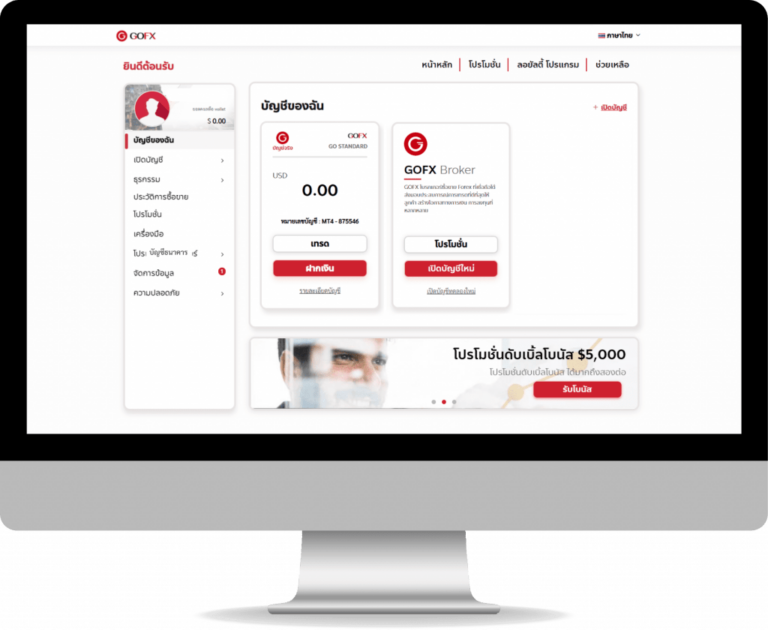
1. ทำการเปิดบัญชีจริงกับ GOFX
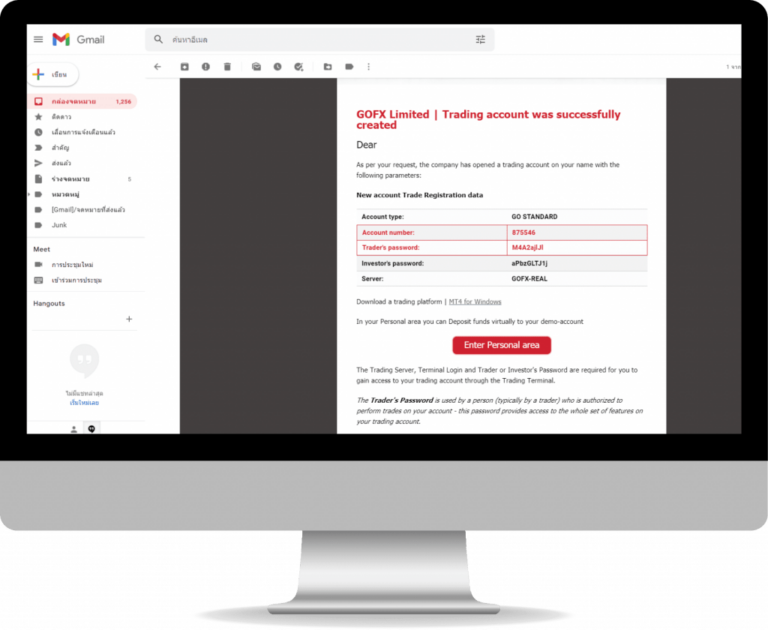
2. รหัสผ่าน MT4 สำหรับการเทรด
การเปิดบัญชีทุกบัญชีครั้งแรก ท่านจะได้รับรหัสผ่านสำหรับ
การเข้าเทรดใน MT4 ผ่านทางอีเมลของท่าน
* วิธีการเปลี่ยนรหัสผ่าน MT4 คลิกที่นี่
การเข้าเทรดใน MT4 ผ่านทางอีเมลของท่าน
* วิธีการเปลี่ยนรหัสผ่าน MT4 คลิกที่นี่
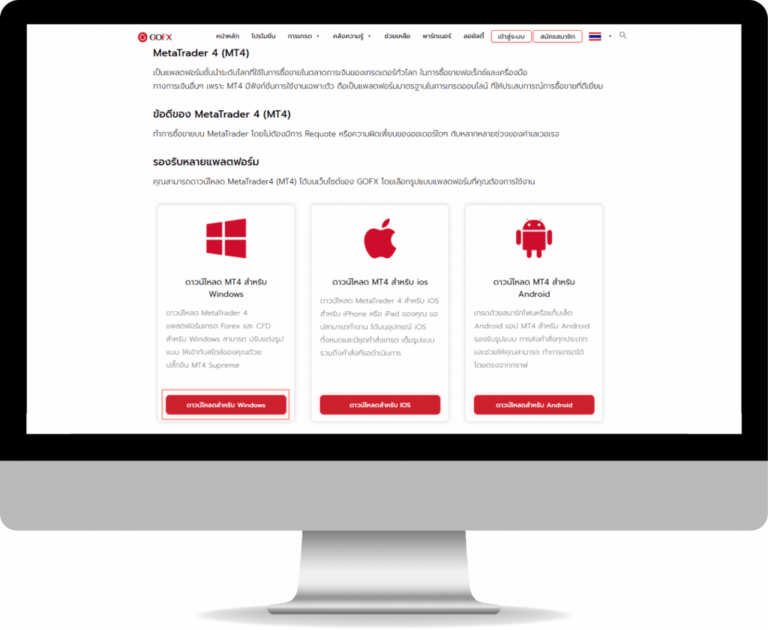
3. ดาวน์โหลดแพลตฟอร์มสำหรับ Windows MT4
สามารถดาวน์โหลดได้ทั้ง ios , Android และ Windows
* ต้องการดาวน์โหลดแพลตฟอร์ม Windows คลิกที่นี่
* ต้องการดาวน์โหลดแพลตฟอร์ม Windows คลิกที่นี่
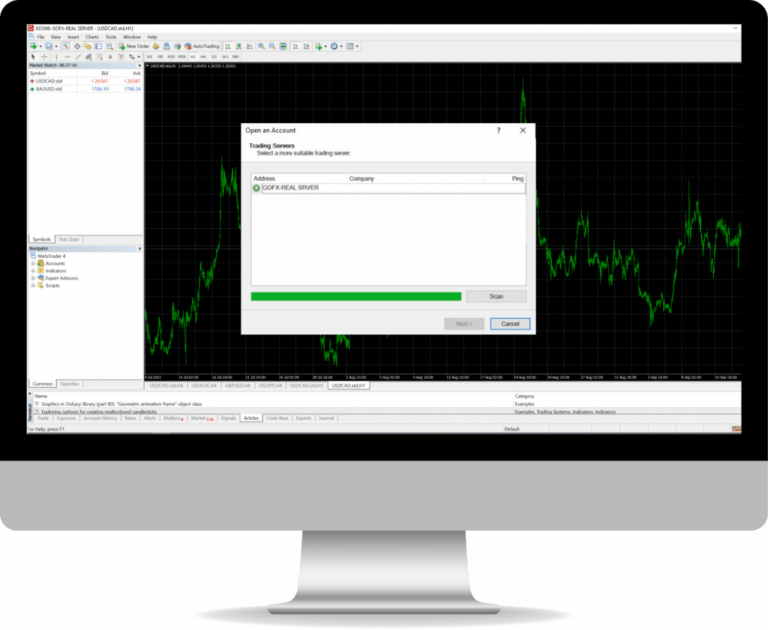
5. พิมพ์ GOFX เพื่อค้นหาโบรกเกอร์
GOFX-REAL SERVER : สำหรับ login บัญชีจริง
GOFX-DEMO : สำหรับ login บัญชีทดลอง
GOFX-DEMO : สำหรับ login บัญชีทดลอง
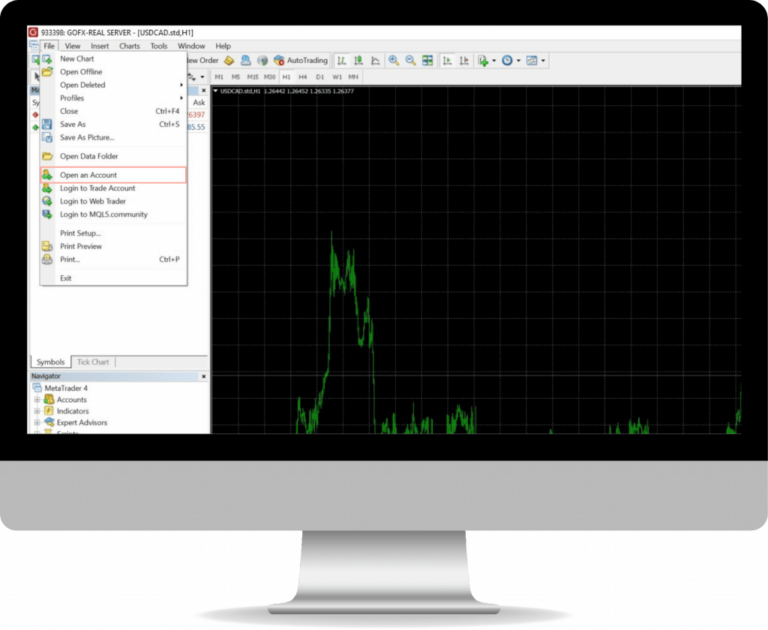
6. เลือก Login เข้าสู่บัญชีเทรด
เลือก File > Login to Trade Account
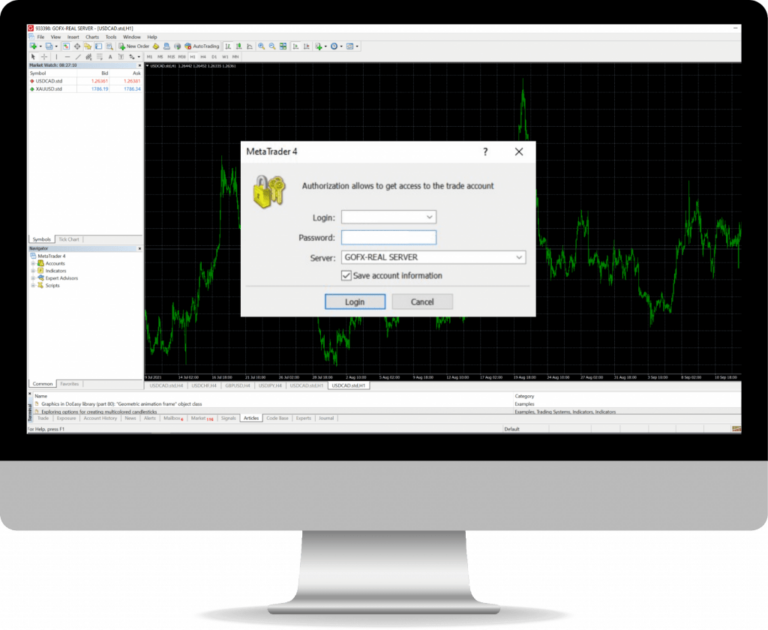
7. กรอก Login เข้าบัญชีเทรด
กรอกรหัสผ่าน MT4 ที่ท่านได้รับทางอีเมล
(Account number , Trader’s password)
(Account number , Trader’s password)
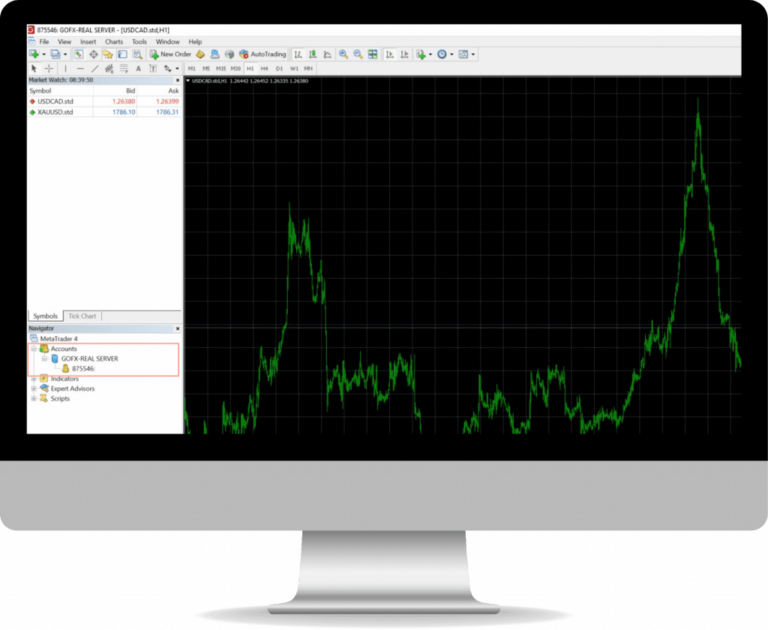
8. Login เข้าบัญชีเทรดสำเร็จ
เมื่อทำรายการสำเร็จ ระบบจะแสดง
เลขบัญชี MT4 – GOFX-LIVE
เลขบัญชี MT4 – GOFX-LIVE
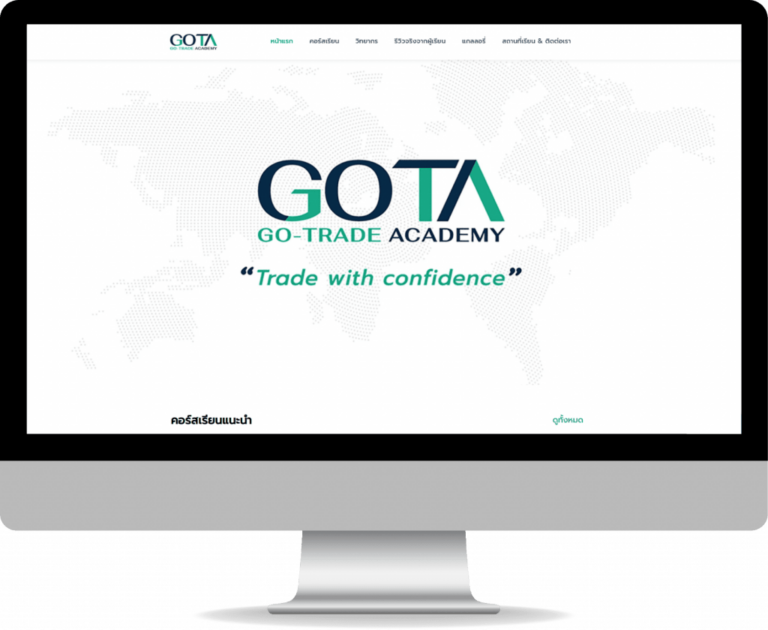
สอนเทคนิคลับ “ฉบับจับมือเทรด” ฟรี!
สอนมือใหม่หัดใช้ MT4 ฉบับจับมือเทรด ฟรี !
โดยกูรูสอนเทรดเดอร์ ประสบการณ์มากกว่า 10 ปี
* อ่านรายละเอียดเพิ่มเติม คลิกที่นี่
โดยกูรูสอนเทรดเดอร์ ประสบการณ์มากกว่า 10 ปี
* อ่านรายละเอียดเพิ่มเติม คลิกที่นี่